谷歌浏览器怎么导入信任的证书?谷歌浏览器是非常多年轻人都爱用的一款电脑软件,在使用的时候我们可以快速的进行多网页内容访问,更可下载自己想要的资源进行使用,在使用的时候我们还可以导入各种证书进行使用,但很多用户都不知道怎么导入受信任的证书,因此浏览器之家小编特意为你们带来了最新的谷歌浏览器快速导入信任证书操作指南。
谷歌浏览器快速导入信任证书操作指南
1、打开谷歌浏览器,点击浏览器右上角三个点形状的“更多”图标,在下方弹出的菜单中选择打开“设置”。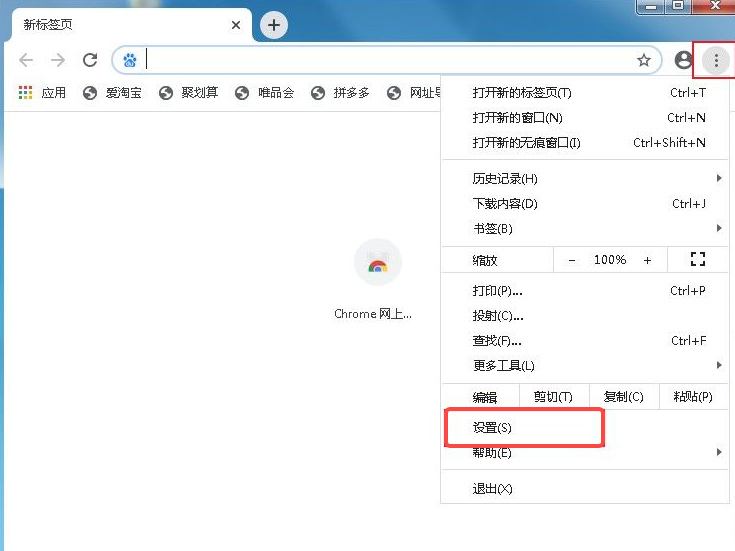
2、在设置页面中找到“隐私设置和安全性”设置模块,然后点击展开下面的“更多”选项。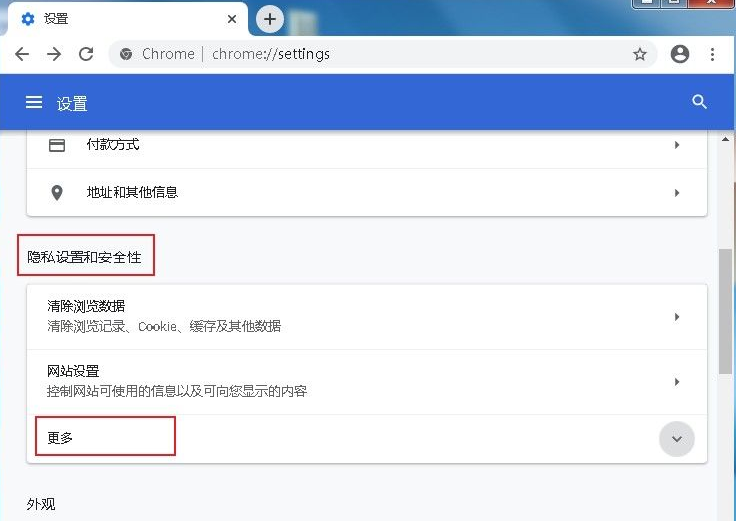
3、在展开的更多选项中可以找到“管理证书”这一栏,我们点击打开它。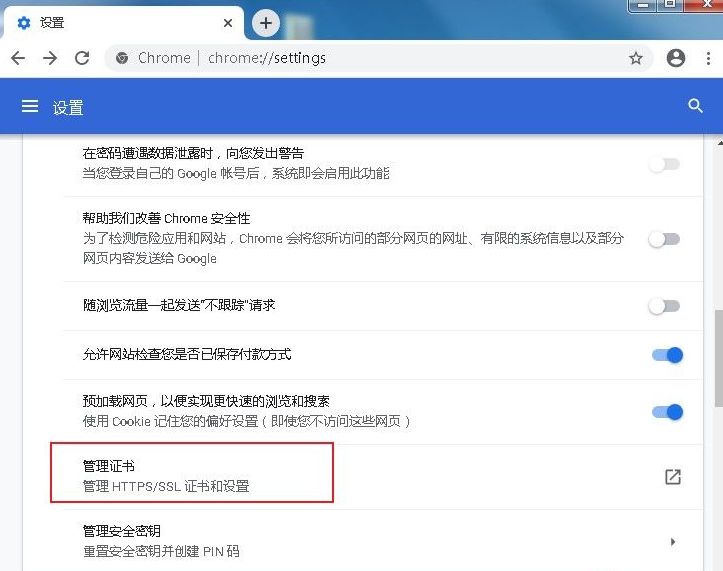
4、在打开的证书窗口中切换到“受信任的根证书颁发机构”,然后点击左下方的“导入”按钮就可以导入证书了。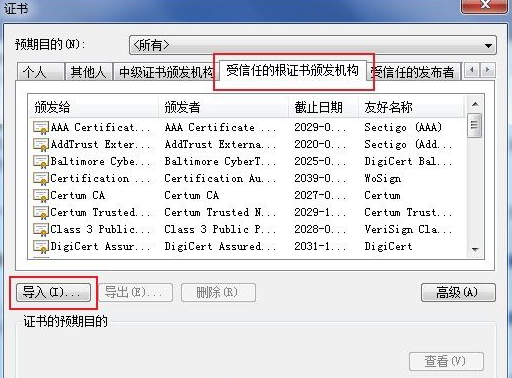
以上就是小编为你们带来的关于谷歌浏览器怎么导入信任的证书-谷歌浏览器快速导入信任证书操作指南,想获取更多精彩内容请前往浏览器之家。

















